第5章 Protel DXP创建原理图元件库
Protel_DXP原理图设计基础教程

5、显示模式工具栏
1、mode按钮:单击该按钮可从弹出的下拉列表中当前原件选择一种显示 模式。元件模式有normal、de-morgan和IEEE三种,并不是所有元件 库都有这三种模式。 2、添加按钮:可为当前元件添加一种显示模式。 3、删除按钮:可删除当前显示模式。 4、前移按钮:可切换到前一种显示模式。 5、后移按钮:可切换到下一种显示模式。 执行菜单view-toolbars-mode,可实现mode工具栏的显现或隐藏。
2、添加元件引脚 元件引脚给出了一个元件的电气属性, 同时又定义了该元件上的电气连接点。 每个引脚又具有图形属性,如引脚的 长度、颜色、宽度等。 1)执行菜单命令place-pins(p,p),或 直接单击绘图工具栏sch lib drawing上的放置引脚工具。 2)放置之前,按tab键显示pin properties对话框,在对话框可以编 辑引脚的属性。 3)按表中设置各引脚属性和在元件的边 框上放置引脚。 4)执行菜单命令file-save(ctrl+s), 或直接单击保存按钮,保存编辑后的 元件库。
1、绘制元件的外形 元件的外形是元件符号的轮廓,元件轮廓不具备 电气特性。 1)确定参考点。edit-jump-origin(快捷键 ctrl+home)。使光标指向图纸的原点,并自 动将图纸放在编辑器的中心位置。 2)执行菜单tools-document options(快捷键 T,D),打开library editor workspace对话 框。设定捕捉格栅为10、自定义图纸尺寸为 800*600,其他选项采用默认值。 3)要创建AT89C2051单片机,先定义元件边框。 执行菜单命令place-rectangle(P,R),设置 矩形坐标为(-50,-90)、(-50,90)、 (50,90)和(50,-90),在该区域内放置 一个矩形。
PROTEL DXP创建原理图器件详细教程(图解)

PROTEL DXP创建原理图器件详细教程(图解)介绍了使用PROT EL D X P的库编辑器创建原理图器件和PCB封装。
这个指南假设你能理解如何在原理图及PCB环境中工作并且具有摆放及编辑器件的能力。
你可以在Altiu mEx a mples utorials路径中找到指南中的例子中使用到的器件及库。
在指南中,我们将要介绍到以下的主题:∙ ∙ ∙ 创建一个新的库创建含有一个部件及多个部件的原理图元件用原理图库编辑器报告检查器件创建原理图元件PROT EL D X P中提供的原理图库编辑器可以用来创建,修改原理图元件以及管理元件库。
这个编辑器与原理图编辑器类似,使用同样的图形对象,比原理图编辑器多了引脚摆放工具。
原理图元件可以由一个独立的部分或者几个同时装入一个指定PCB封装的部分组成,这些封装存储在PCB库或者集成库中。
可以使用原理图库中的拷贝及粘贴功能在一个打开的原理图库中创建新的元件,也可以用编辑器中的画图工具。
原理图库原理图库作为重要的部分被包含在存储于AltiumL ibrary文件夹中的集成库内。
要在集成库外创建原理图库,打开这个集成库,选择“YE S”释放出源库,接下来就可以进行编辑。
要了解更多的集成库信息,参阅集成库指南。
你也可以从一个打开的项目中的原理图文件创建所有用到的元件的库,使用D esign»M ak e Project Library命令。
创建新的原理图库在我们开始创建新的元件前,先生成一个新的原理图库以用来存放元件。
通过以下的步骤来完成建立一个新的原理图库。
1.选择File»N ew»Sche matic Library命令。
一个新的被命名为Sc hlib1.SchLib的原理图库被创建,一个空的图纸在设计窗口中打开,新的元件命名为Co mp onent_1。
2.选择File»Sav e As命令,将库文件更名为Sche maticCom pone nts.SchLib,打开将要存储库的文件夹,将文件更名为以“.SchLib”为扩展名的文件然后存储。
Protel DXP中如何创建集成元件库
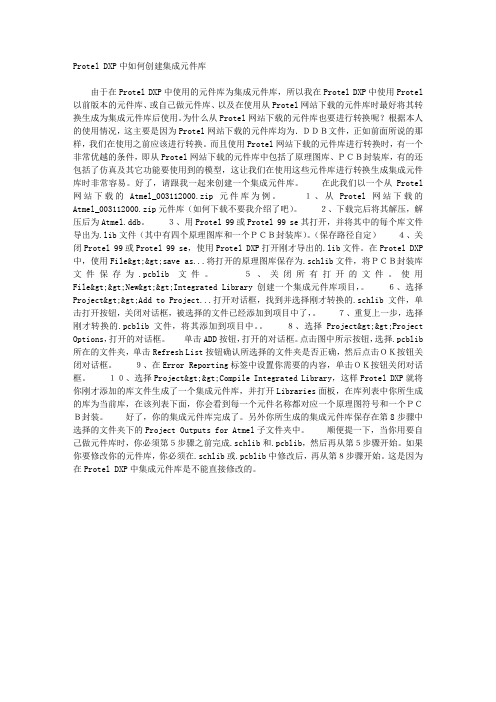
Protel DXP中如何创建集成元件库由于在Protel DXP中使用的元件库为集成元件库,所以我在Protel DXP中使用Protel 以前版本的元件库、或自己做元件库、以及在使用从Protel网站下载的元件库时最好将其转换生成为集成元件库后使用。
为什么从Protel网站下载的元件库也要进行转换呢?根据本人的使用情况,这主要是因为Protel网站下载的元件库均为.DDB文件,正如前面所说的那样,我们在使用之前应该进行转换。
而且使用Protel网站下载的元件库进行转换时,有一个非常优越的条件,即从Protel网站下载的元件库中包括了原理图库、PCB封装库,有的还包括了仿真及其它功能要使用到的模型,这让我们在使用这些元件库进行转换生成集成元件库时非常容易。
好了,请跟我一起来创建一个集成元件库。
在此我们以一个从Protel 网站下载的Atmel_003112000.zip元件库为例。
1、从Protel网站下载的Atmel_003112000.zip元件库(如何下载不要我介绍了吧)。
2、下载完后将其解压,解压后为Atmel.ddb。
3、用Protel 99或Protel 99 se其打开,并将其中的每个库文件导出为.lib文件(其中有四个原理图库和一个PCB封装库)。
(保存路径自定)4、关闭Protel 99或Protel 99 se,使用Protel DXP打开刚才导出的.lib文件。
在Protel DXP 中,使用File>>save as...将打开的原理图库保存为.schlib文件,将PCB封装库文件保存为.pcblib文件。
5、关闭所有打开的文件。
使用File>>New>>Integrated Library创建一个集成元件库项目,。
6、选择Project>>Add to Project...打开对话框,找到并选择刚才转换的.schlib文件,单击打开按钮,关闭对话框,被选择的文件已经添加到项目中了,。
在Protel DXP中建造自己的原理图库

Protel DXP是Altium公司的桌面板级电路设计系统,它集原理图设计输入、PCB设计绘制、模拟电路仿真、数字电路仿真、VHDL混合输入、FPGA设计、信号完整性分析等诸多功能于一体,是非常优秀的EDA软件.Protel DXP提供了丰富的元器件库,这些元器件库主要是集成库和PCB库.Protel DXP没有单独的原理图库,原理图符号存在于集成库中.即使这样,在使用的过程中,有时也经常遇到需要的元器件原理图符号在Protel DXP自带的元器件库中找不到.这时就需要使用者自己绘制原理图符号或者下载所需的库文件.可是如果不进行存档,下次使用时又得重新绘制或者重新下载,麻烦不说,还要浪费很多时间.因此,把自己绘制的和从网上搜集到的原理图符号集中起来,建造一个属于自己的元器件原理图库文件就显得尤为必要.再有,把自己经常需要用到的Protel DXP原理图符号统一放在一个自己建造的Protel DXP原理图库文件中,既便于使用时查找,又便于平时对原理图库文件的管理.下面简单介绍一下如何在ProtelDXP建造一个属于自己的原理图库文件.1 从现有的库文件中拷贝原理图符号首先,启动Protel DXP在菜单中点击File→New→Schematic Library,新建一个原理图库文件.接着,保存文件,给它起一个有特色又能反应原理图库特点的名字,如“MySchLib”.然后,再打开一个含有想要添加元器件符号的Protel DXP 自带的库文件,假如添加一个电阻元件符号,已知在"Miscellaneous Devices IntLib"集成库文件中含有电阻元件符号,那么就打开该集成库文件.由于是集成库文件,打开该文件时系统会给出“你想要释放这个集成库吗?”的信息.按“Yes”按钮,系统就会把原理图库文件“Miscellaneous Devices.SchLib”,从“Miscellaneous Devices.IntLib”集成库文件中抽取出来,添加到“Projects”面板中.接着,双击“Projects'’面板中“Miscellaneous Devices.SchLib”打开该文件,点击“SCH Library”面板标签,在该面板的“Component”中找到想要添加到自己新建的原理图库文件中去的元件名称.假如以添加电阻元件符号为例,找到“RES2”电阻元件,单击选中它.最后,拷贝该元件到自己新建的原理图库文件中,用Protel DXP的菜单命令:Tools→ Copy Component命令.执行该命令以后系统会出现对话框:在该对话框中单击鼠标,选中要拷贝的目的原理图库文件名,这里是“Myschlib.SchLib”,按“OK”按钮.这样就把电阻元件的原理图符号复制到了我们自己的库文件中.2 从现有的原理图文件中提取原理图符号如果你有现成的原理图文件,想把其中你需要的元器件原理图符号添加到自己的库文件中,可又找不到含有该原理图符号的库文件,而且又不想自己重新绘制.这种情况下,可以使用Protel DXP提供的一个由原理图生成原理图库文件的命令.此命令可以把当前打开的原理图文件中用到的所有原理图符号抽取出来,生成一个与当前打开的原理图文件同名的一个原理图库文件.这样一来,只要Protel DXP能打开的原理图文件,你就可以利用这个命令,把现有原理图中所需要的原理图符号抽取出来,用本文第一部分从现有的库中拷贝原理图符号的方法,添加到自己的原理图库文件中去.一般扩展名为“.SCHDOC”、“.SCH”、“.DSN”等的文件,Protel DXP可以直接打开.而且对于扩展名为“.DSN”的文件,用Protel DXP打开后就已经自动生成了原理图库文件,并且直接在Projects浮动面板中列出.由原理图生成原理图库文件的具体操作是:首先,打开原理图文件;然后,使用菜单命令:Design→Make Project Library,即可生成一个扩展名为“.SCHLIB”的和打开原理图同名的原理图库文件.3 自己绘制原理图符号可以直接打开自己的库文件,如上述中的“Myschlib.SchLib”,然后通过菜单命令:Tools→New Component,在出现的对话框中,输入想要建立元件符号的名字,再用图形工具进行编辑.为避免操作失误造成原有元件的丢失或覆盖,可先建立一个临时原理图库文件,如“Temp.SchLib”,再在临时库文件中编辑想要建立元件符号.下面以建立电路分析中的电流源符号为例,说明一下建立新元件的过程.1. 新建一个原理图库文件,取名为“Temp.SchLib”.打开自己的原理图库MySchLib.SchLib.2. 在Temp.SchLib中用菜单命令:Place→Arc画一个圆,双击画好的圆形,出现属性对话框,可以设置线宽、颜色、大小、位置等属性.3. 用菜单命令:Place→ Line再圆形的内部画一条直线,象画圆形一样设置好线宽、颜色、大小、位置等属性.4. 用菜单命令:Hace→ Pin在圆形的两边画两个管脚,双击管脚,在管脚属性窗口中设置好管脚的各项参数.5. 添加实心箭头作为电流源的电流参考方向,这里使用画多边形的工具,设计好箭头在管脚上的位置、箭头两边的角度及箭头内部填充的颜色.这时可能需要改变编辑窗口中栅格的定义,默认的Snap Grids和VisibleSnap均为10mil,为了画好箭头需要把这两个值改小一些,如1mil.但在(2)、(3)、(4)步骤中,为保障画电路图时可靠的电气连接,最好都用默认值,这一点需要注意.改变编辑窗口中栅格的定义在菜单Tools下的Document Options.中.6. 保存文件.然后用本文第一部分从现有的库中拷贝原理图符号的方法,把建好的元件拷贝到自己的库文件中.至此,就已经在自己的原理图库中添加了一个电路分析课程中用到的电流源符号.添加其他的自定义符号的步骤与此类似,不赘述.对于经常使用Protel DXP绘制电路原理图的使用者来说,用上面介绍的三种方法,把自己绘制好的和从别处搜集到的或者是经常使用的元器件原理图符号分门别类地放在自己创建的原理图库文件中.这样既便于平时管理,又在使用时带来很大的方便.尤其是对讲授电子技术课程的教师来说,他们在写教案、出试卷、写文章时经常用Protel DXP画电路图,而且Protel DXP自带的库文件中一般没有教材里的原理图符号.这样,建造一些自己的专门的原理图库文件,就更有必要性.。
protel建立元件库

2.4 库元件的创建和管理
Tools菜单: New Component:创建一个新元件 Removed Component:删除正在编辑的元件 Rename Component :更改正在编辑元件的名称 Removed Component name:删除正在编辑元件的名称 Add Component Name:添加正在编辑元件的名称 Copy Component:复制正在编辑的文件到其他元件库文件中 Move Component:正在编辑的元件移动到另外一个元件库文件中 New Part:增加某一元件的另一部分 Remove Part Find Component Description编辑元件的描述数据
经验和技巧
1 修改引脚的长短 2 引脚名称应见名知意 3 引脚序号与封装焊盘不一致 4 具有多个功能单元的原件,又引脚众多 时,可以建立子件 5 引脚的阵列粘贴 6 引脚名称上的下划线
修改长短脚
引脚序号与封装焊盘不一致
Anode 阳极 Kathode 阴极 1 2 3 对应ebc
引脚的阵列粘贴
2.5 绘 制 元 件
引脚的编号一定要与元件实际引脚的编号对应一致, 并且引脚的名称也最好和元件datasheet上面给出的名 称一致,添加引脚时,引脚一端具有电气意义连接属 性,放置时有黑色原点的一端具备电气连接属性,而 另一端不具备,因此另一端应该和元件边框相连。否 则会造成元件引脚与外部电路在电气上无法连通
2.1 原件库的管理
(3)查找元件:利用Find按钮或者Tools
菜单下的Find Components…
Hale Waihona Puke Sub directories:对子目录也进行查找 Find All Instances:显示与所有查找 匹配的元件,否则只显示第一个匹 配的元件
DXP集成元件库的创建

32. 单击 按钮,在出现的Dual In-line Packages(DIP)界面中,根据设计要求,设 置合适的焊盘及钻孔尺寸,如图4-34所示。
图4-34 Dual In-line Packages(DIP)设置
33. 单击 按钮,出现如图4-35所示的界面,可根据具体设计需要,设置焊盘水平 及垂直方向上的间距,这里采用系统默认的标准DIP封装设置。
图4-38 设置封装名称
37. 单击
按钮,出现如图4-39所示的界面,结束封装创建向导。
图4-39结束封装创建向导
38. 单击 按钮,在PCB Library面板中将出现以上步骤创建的封装模型,在封装编 辑界面中将显示其外形,如图4-40所示。
图4-40 创建好的封装模型
39. 保存当前文档。重复步骤20-22,为元件PIC18F458指定封装模型为刚创建的:DIP40, 如图4-41所示。
注意:管脚符号,光标所在一端为电气连接 端,用以连接导线等电气对象,在放置管脚 的时候一定要注意。
8. 按下TAB键,在出现的Pin Properties对话框中,设置管脚参数如图4-8所示。
图4-8 Pin Properties对话框
9. 单击 按钮,关闭Pin Properties对话框,按下空格键,将管脚旋转到如图4-9所示 的角度,单击鼠标左键放置电容上方的管脚。
⑵ 执行菜单命令File » New»Library» Schematic Library,创建一个原理图库 文档;执行菜单命令File » Save,将刚创建 的原理图库文档保存并命名为PIC.SCHLIB。
⑶ 执行菜单命令File » New»Library» PCB Library,创建一个PCB库文档;执 行菜单命令File » Save,将刚创建的PCB库 文档保存并命名为PIC.PcbLib,如图4-1所示。
自制proteldxp集成元件库一

自制proteldxp集成元件库一(一)、直接由工程生成例现有一工程文件zhsx.Prjpcb,其中包括了原理图文件和PCB文件。
可以将这个工程文件中的所有元器件生成一个集成元件库。
打开原理图文件或者PCB文件。
在design菜单中选择make integrated library。
由于同一种元器件在电路中可能会重复出现多次,因此会弹出下面的对话框。
有三种选择,仅处理第一个实例而忽略其它,处理所有元器件并且用唯一的名字命名,中断库文件生成。
一般选择第一种,并且勾画选项“记住选择不再提示”。
这样在zhsx这个工程文件所在的文件夹中就会生成一个包含zhsx中所有元器件原理图和封装的集成元件库。
但是实际情况并不是这样。
有时会出现生成的集成元件库不完全,例如只有原理图而没有封转形式。
因此可以采用第二种方法,第二种方法还是比较保险的。
(二)、由现有文件中提取出原理图库文件和PCB库文件再生成集成元件库还是用工程文件zhsx.Prjpcb举例。
1、打开原理图文件,在design菜单中选择make schematic library。
系统同样会提示如下对话框。
还是选择第一种。
这样就在zhsx所在的文件夹中生成了原理图库文件zhsx.schlib。
它包含zhsx中的所有元器件的原理图。
2、打开PCB文件。
在design菜单中选择make pcb library。
系统同样会提示如下对话框。
还是选择第一种。
这样就在zhsx所在的文件夹中生成了原理图库文件zhsx.pcblib。
它包含zhsx中的所有元器件的原理图。
3、关闭zhsx工程文件。
在菜单中选择File—new—project—integrated library生成一个集成元件库。
菜单File—save project弹出对话框,选择集成元件库的名字和地址。
成的zhsx.schlib和zhsx.pcblib添加到项目中。
5、菜单project—project options。
元件库编辑proteldxp全套教学

元件设计及编辑实例 ——设置电源引脚
• 74LS86中四个单元 共用一组电源
• 仅在其中一个单元上 设置电源引脚即可
• 电源和地引脚一般设 置为隐藏
小结
本章主要讲述了: 在设计原理图过程中如何新建一个库 如何对原理图中所用到的库进行管理和
操作 如何定义自己的元件 一定要学会一个元件的制作!
打开元件库(方法二)
首先在原理图编辑器的Component下拉列表 框中选择此元件,然后单击Edit按钮,系统将自 动调入包含选择元件的元件库数据库
元件编辑器界面介绍 : Components选项区域
元件过滤
元件放置
元件选择 元件查找
元件编辑器界面介绍 : Group选项区域
• 在元件浏览选项区域中所选元件的成组列表 显示
电气特性
元件设计及编辑实例 ——增加单元
• 一个器件分成几个单元,每个单元一个功能模 块
• 单击元件绘制工具栏的按钮 • 或执行菜单命令Tools/New Part • 或按下快捷键Alt+P+W键
元件设计及编辑实例 ——设计新单元
• 拷贝第1单元图形 全部选择 拷贝选择图形 粘贴图形
• 更改引脚设置 • 同理可得第3、第4个单
• 具体使用见下面讲解
元件设计及编辑实例
• 新建元件 • 选项设置 • 画直线 • 画圆弧 • 增加引脚 • 增加单元 • 设计新单元 • 定义元件属性
元件设计及编辑实例 ——新建元件
• Tools/New Component • 在弹出的元件命名对话框中输入“74LS86”
元件设计及编辑实例 ——选项设置
元件列表
元件增加
元件删除 元件描述(见下页)
- 1、下载文档前请自行甄别文档内容的完整性,平台不提供额外的编辑、内容补充、找答案等附加服务。
- 2、"仅部分预览"的文档,不可在线预览部分如存在完整性等问题,可反馈申请退款(可完整预览的文档不适用该条件!)。
- 3、如文档侵犯您的权益,请联系客服反馈,我们会尽快为您处理(人工客服工作时间:9:00-18:30)。
Protel DXP
● Description 编辑框可以设置引脚的描述属性。
● Part Number 编辑框用来设置一个元件可以包含多个子元件。
应 用 教
● Symbols 在该操作框中可以分别设置引脚的输入输出符号, Inside用来设置引脚在元件内部的表示符号;Inside Edge用来设
程
》
件库文档,然后执行菜单命令File\ Save As,将刚创建的文档保
存在E:\WTC目录下,并命名为“GB.SCHLIB”。就可以进入原理
图元件库编辑器界面如图5-1所示。
Protel DXP
第5章 创建原理图元件库
《
应 用 教 程 》
图5-1 原理图元件库编辑器界面
第5章 创建原理图元件库
Protel DXP
5) 保存已绘制好的元件。执行菜单命令File\Save,
将元件保存到当前元件库文件中。
应 用
当执行完上述操作后,现在可以查看以下元件库
教 程
管理器,如图5-12所示,其中已经添加一个MC1455P1
》 元件,该元件位于GB.SchLib中。
Protel DXP
第5章 创建原理图元件库
第5章 创建原理图元件库
第5章 创建原理图元件库
Protel DXP
《
5.1 原理图元件库编辑器
5.2 创建新元件
应
5.3 创建整合库
用
教
程
》
第5章 创建原理图元件库
5.1 原理图元件库编辑器
5.1.1 打开原理图元件库编辑器
《
创建元件和元件库是使用Protel DXP的元件库编辑器来进行
的,打开元件库编辑器的操作步骤如下:
用
教
程
》
程
》
第5章 创建原理图元件库
绘制MC1455P1元件步骤如下:
Protel DXP
1) 执行菜单命令 Place\Rectangle或单击绘图工具栏上
《的
按钮,此时鼠标指针旁边会多出一个大十字符
号,将大十字指针中心移动到坐标轴原点处(X:0,Y:0),
单击鼠标左键,我们把它定为直角矩形的左上角。若要绘
Protel DXP
第5章 创建原理图元件库 3)接着用同样的方法步骤放置编辑其他引脚,绘制好的 MC1455P1如图5-12所示。 《
应 用 教 程 》
图5-12 绘制好的MC1455P1
第5章 创建原理图元件库
4)如果该元件是复合封装的,则可以执行菜单命 令Tools\New Part,即可向该元件中添加绘制封装的另 《 一部分,过程与上面一致,不过电源通常是共有的。
● Show Number复远框为是否显示引脚号。选中为显示,否则为不
应 用
显示。
教 程
● Selection复选框用来确定是否选中该引脚。
》 设置好GND引脚后单击下面的“OK”按钮,移动鼠标将引脚放置到
合适位置后,单击左键确定。注意引脚的外端一定要落到栅格线
的交叉处,以保证以后外接连线定位准确。
6) 最后还需要设置一下元件的描述特性和其他属 性参数。在元件库编辑管理器中选中该元件,然后单 《 击“Edit”按钮,系统将弹出如图5-13所示的“元件属 性”设置对话框。此时可以设置默认流水号、元件封 装形式以及其他相关的描述。
应 用 教 程 》
图5-13 “元件属性”设置对话框
Protel DXP
教
程
》
图5-20
Protel DXP
第5章 创建原理图元件库
2)执行菜单命令Edit\Delete,这时鼠标箭头上拖带 一个十字状符号,移动鼠标到二极管的实芯三角形位置, 《 单击左键,即将实心三角形删除,如图5-21所示。
应 用 教 程 》
图5-21 删除实芯三角形
第5章 创建原理图元件库
3)执行菜单命令Place\Line, 或单击绘图工具栏上的
置引脚在元件内部的边框上的表示符号;Outside用来设置引脚在
》
元件外部的表示符号;Out side Edge用来设置引脚在元件外部的
边框上的表示符号。这些符号是标准的IEEE符号。
● Location X和Y编辑框中为引脚X向位置和Y向位置。
● Orientation是一个下拉列表选择框,为引脚方向选择,有0°、 90°、180°和270°四种角度。
应 用
(2)Aliases区域 主要用来设置所选中元件的别名。
教 程
(3)Pins区域 主要功能是将当前工作中元件引脚的
》 名称及状态列于引脚列表中。
(4) Model区域的功能是指定元件的PCB封装、信 号完整性或仿真模式等。
第5章 创建原理图元件库
5.2 创建新元件
创建新元件一般可用三种方法:绘制新元件、从别的元件库
Protel DXP
4)单击工作面板下部的“Library Editor”标签,
即进入到元件库编辑管理状态,如图5-18所示。
应 用 教 程 》
图5-18 元件库编辑管理器
第5章 创建原理图元件库
(5) 如果单击
按钮,系统会打开Excel应用程
序,并生成.xsl为扩展名的元件报表文件,如图4-12所
Grouped By Footprint 为 由 元 件 封 装 进 行 分 组 命 令 ; Bom-
Grouped By Command Field为由命令域进行分组命令。
Protel DXP
应 用 教 程 》
图4-13 元件列表的快捷菜单
第5章 创建原理图元件库
5)若我们创建的“GB.SchLib”元件库已经打开, 则可以在元件库编辑管理器的窗口中选择要复制的元件, 《 例如“2N3904”。
《
示。
Protel DXP
应 用 教 程 》
图4-12 Excel元件报表文件
第5章 创建原理图元件库
在图4-10的窗口中,单击右键,将弹出快捷菜单,如图4-13所
示 。 可 从 快 捷 菜 单 中 选 择 命 令 来 操 作 , 其 中 : Export Grid
《
Contents为导出命令;Create Repot为生成元件报告命令;Bom-
应 用 教 程 》
图5-11 “引脚属性”对话框
第5章 创建原理图元件库
“引脚属性”对话框的各操作框的意义如下。
● Display Name 编辑框中为引脚名,这里我们修改为“GND”。
《 ● Designator 编辑框中为引脚号,这里修改为“1”。 ● Electrical Type下拉列表选项用来设定该引脚的电气性质。
应 制的矩形大小为7格×8格,可移动鼠标指针到矩形的右下
用 教
角,再单击鼠标左键,即可完成矩形的绘制。注意,所绘
程 制的元件符号图形一定要位于靠近坐标原点的第四象限内。
》
Protel DXP
第5章 创建原理图元件库
2) 执行菜单命令P1ace\Pin或单击绘图工具栏上的 按钮 ,来绘制元件的引脚。此时鼠标指针旁边会 《 多出一个大十字符号及一条短线,这时按下键盘上的 Tab键,就可弹出“引脚属性”对话框,如图5-11所示。
复制导入和对原有元件进行编辑修改。
《
5.2.1 绘制新元件
Protel DXP
在创建了新的原理图元件库文件的同时,会自动创建一个名
称为Component_1的元件,一般情况下,可以执行菜单命令
Tools\New Component,会弹出新元件命名对话框,如图5-9所示,
应 用 教
如果我们要创建如图5-10所示定时器电路MC1455P1,这时可以 对该元件重新命名为“MC1455P1”。
图5-16 “Choose Document to Open”对话框
第5章 创建原理图元件库
2)在对话框窗口内找到“Miscellaneous
Devices.SchLib”文件所在目录C:\Program
《
Files\Altium\Library,然后选择“Miscellaneous Devices.SchLib”文件,双击该文件名或单击对话框下面的
按钮,显示图5-17所示的确认对话框。
Protel DXP
应 用 教 程 》
图5-17 确认对话框
单击“Yes”按钮,即可调出该元件库文件。
第5章 创建原理图元件库
3)在“Project”面板上双击“Miscellaneous
Devices.SchLib”文档图标,打开该文件。系统进入元
《
件库编辑器状态。
第5章 创建原理图元件库
● Length编辑框用来设置引脚的长度,但引脚的最小长度不得不于 单个栅格的尺寸。● Color操作框为引脚设定颜色。
《 ● Hidden复选框为是否隐藏该引脚,选中该复选框则隐藏引脚。
Protel DXP
● Show Name复选框为是否显示引脚名。选中为显示,否则为不显 示。
应 用 教 程 》
图5-4 元件库编辑管理器
第5章 创建原理图元件库
元件库编辑管理器有四个区域:Components(元 件)区域、Aliases(别名)区域、Pins(引脚)区域、 《 Model(元件模式)区域。
Protel DXP
(1) Components区域的主要功能是查找、选择及
取用元件。
元件,只要进入元件库编辑器,选择现有的元件库文
《
件,再执行Tools\New Component命令,然后就可以按
Protel DXP
照上面的步骤创建新的元件。如果想在原理图设计时
使用这些新创建的元件,只需将该库文件装载到激活
应 用
的元件库中,就可以像取用其他元件库中的元件一样
